Bạn có biết rằng Microsoft Teams có thể hiển thị phụ đề thời gian thực trong các cuộc họp không? Ứng dụng cũng có thể xác định người nói và chỉ ra người đang nói từ đó. Đây là một tính năng hữu ích để sử dụng, đặc biệt nếu bạn đang gặp sự cố âm thanh trong Nhóm và không thể nghe thấy những người tham dự khác.
Ví dụ: nếu bạn đang ở một nơi ồn ào và không thể sử dụng loa hoặc tai nghe, bạn vẫn có thể theo dõi cuộc thảo luận với sự trợ giúp của phụ đề thời gian thực. Ngoài ra, nếu một số người tham dự cuộc họp của bạn khó nghe hoặc không quen với tiếng Anh, chúng tôi chắc chắn rằng phụ đề thời gian thực sẽ hữu ích.
Trong hướng dẫn này, chúng tôi sẽ chỉ cho bạn cách bật phụ đề chi tiết trong Microsoft Teams. Chúng tôi cũng sẽ liệt kê một số mẹo và thủ thuật để có phụ đề chính xác hơn.
Các bước để bật hoặc tắt phụ đề trực tiếp trong Microsoft Teams
Sau khi cuộc họp bắt đầu, hãy chuyển đến phần điều khiển cuộc họp và nhấp vào Lựa chọn khác. Sau đó nhấp vào Kích hoạt phụ đề thời gian thực.
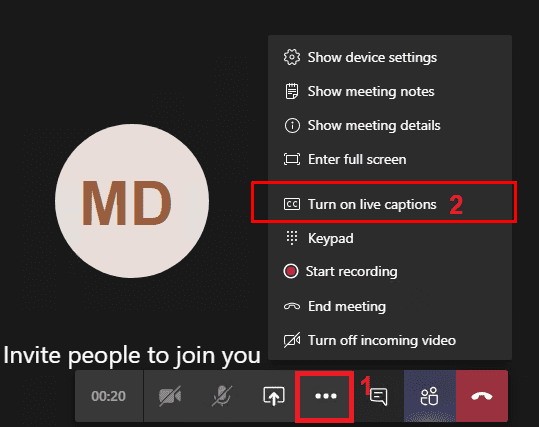
Để tắt tính năng này, bạn cần nhấp vào Tùy chọn khác rồi chọn Tắt phụ đề trực tiếp.
Hạn chế của phụ đề thời gian thực trong Nhóm

Xin lưu ý rằng phụ đề trực tiếp chỉ có sẵn bằng tiếng Anh Mỹ. Các nhóm sẽ không phiên âm các từ được nói bằng các ngôn ngữ khác.
Điều đáng nhớ là phụ đề có thể không chính xác nếu ai đó nói giọng. Điều này là bởi vì sistema đào tạo về AI dựa trên bản ghi âm của người bản ngữ. Vì lý do tương tự, phụ đề có thể kém chính xác hơn với giọng của trẻ em hoặc với những người có giọng nói độc đáo.
Nếu những người tham dự sử dụng ngôn từ tục tĩu hoặc tục tĩu, các Nhóm sẽ không ghi những từ đó vào phụ đề trực tiếp. Thay vào đó, ứng dụng sẽ đọc lại các từ chửi thề, chửi thề và các từ không chính xác khác.
Phụ đề có thể kém chính xác hơn nếu có nhiều tiếng ồn xung quanh. Tương tự, nếu nhiều người tham gia nói cùng một lúc, các đội sẽ gặp khó khăn trong việc chú thích lời nói của họ.
Mẹo tạo phụ đề chính xác trên máy tính
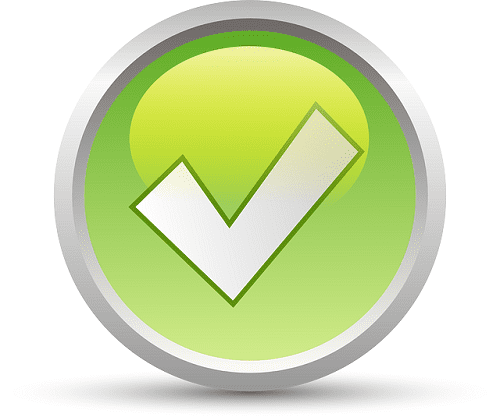
Nói trực tiếp vào micrô. Đừng nói như súng máy. Nói lời rõ ràng và chậm rãi. Cho các đội thời gian để giải mã thành công các từ của họ.
Sử dụng micrô chất lượng cao. Tốt nhất, hãy sử dụng micrô có thể loại bỏ tiếng ồn xung quanh. Nếu bạn đang ở văn phòng và dự kiến sẽ có nhiều người tham gia phát biểu hơn, hãy sử dụng micrô có thể thu âm thanh từ xa.
Tốt để biết

Sau khi cuộc họp kết thúc, Microsoft sẽ xóa vĩnh viễn tất cả dữ liệu phụ đề chi tiết được Nhóm ghi lại trong cuộc họp. Hãy yên tâm rằng công ty không lưu trữ dữ liệu phụ đề.
Các đội dựa vào công nghệ Nhận dạng giọng nói tự động (ASR) của Microsoft để tạo phụ đề trong thời gian thực. Bạn có thể đọc thêm về công nghệ chuyển văn bản thành giọng nói này trên trang hỗ trợ dịch vụ Azure Speech.
Microsoft ASR hoạt động mà không cần sự can thiệp của con người. Các sistema trí tuệ nhân tạo cơ bản không cần sự can thiệp của con người. Do đó, không ai có thể truy cập âm thanh và phụ đề của cuộc họp. Nói cách khác, không có mắt hoặc tai người nào có thể truy cập vào dữ liệu cuộc họp.
phần kết luận
Microsoft Teams Live Captions giúp các cuộc họp trở nên toàn diện hơn. Cho dù bạn đang ở trong một môi trường ồn ào hay bạn chưa phải là người sử dụng thành thạo tiếng Anh, tính năng này sẽ giúp bạn dễ dàng theo dõi cuộc trò chuyện. Sử dụng micrô chất lượng cao và nói trực tiếp vào micrô để có phụ đề chính xác.
Bạn đã sử dụng phụ đề trực tiếp cho các đội chưa? Hãy cho chúng tôi biết thêm về trải nghiệm của bạn trong phần bên dưới.
